業務効率化のためにMicrosoftOfficeのデータベースソフトAccessを揃えたけど使い方が分からずメリットが見いだせないままということも少なくないのではないでしょうか。
何に使ったら良いのかさえ思い浮かばないのがAccessというソフトエア。
まずは、Accessというものに愛着を持つための緩い使い方としてメモ管理がおすすめです。
※このページで例として扱っているメモデータベースの作成についてはページ下に作成手順のリンクを置いています。
増え続けるデスクの付箋をMS-Accessで片づけ
仕事中のチョットしたメモは付箋に書いて、PCがあるデスク周りに張り付けるというスタイルはよく見かけます。
張ったは良いが、それで安心してしまうのはデメリットばかりではなく、気持ちを落ち着かせる効果はそれに十分勝ることでしょう。
そうは言っても、張りすぎは見栄えが良くないのでPCの中に整理するという方法があります。
フリーで使える専用のアプリケーションから、Officeの機能でもメモの保存は可能ですが、もしPCにAccessがインストールされているならメモの整理に使ってみるという方法があります。
Accessを使ったメモ管理の一例
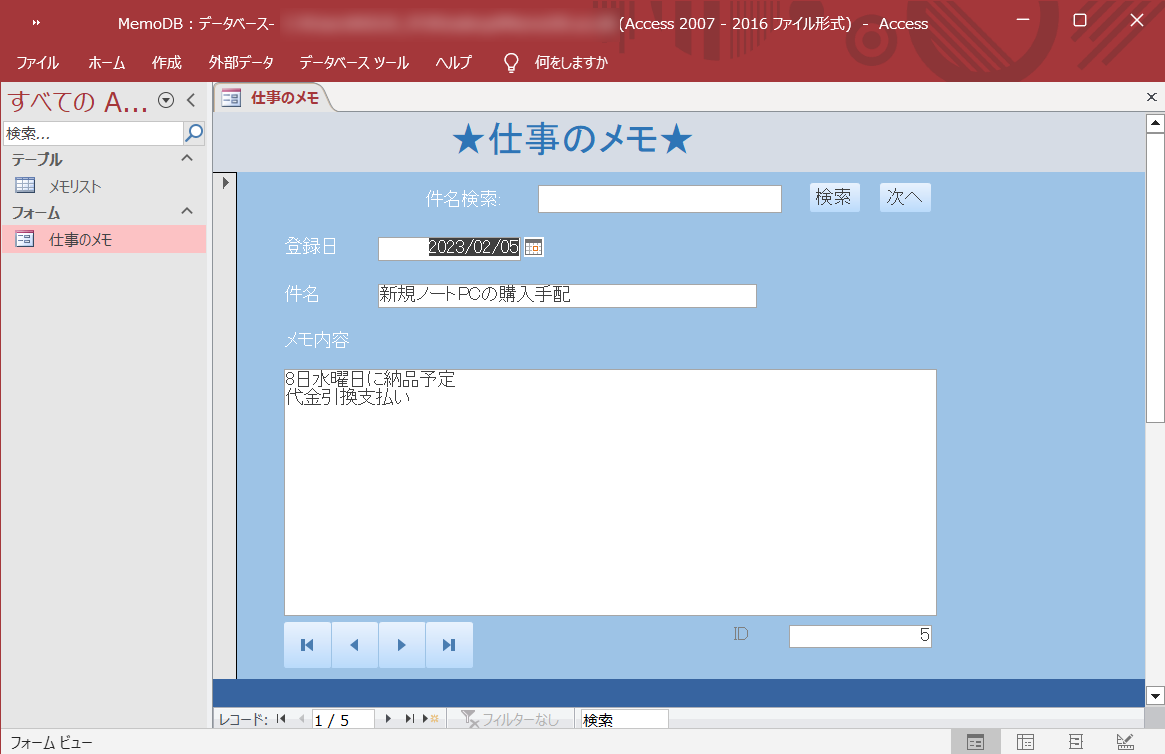
この画像は、MS-Accessでメモ整理を行うために作成したデータベースファイルの起動画面です。
使い始めに最新のレコード(メモ)が表示されるようにソートを設定しています。
整理したメモの運用
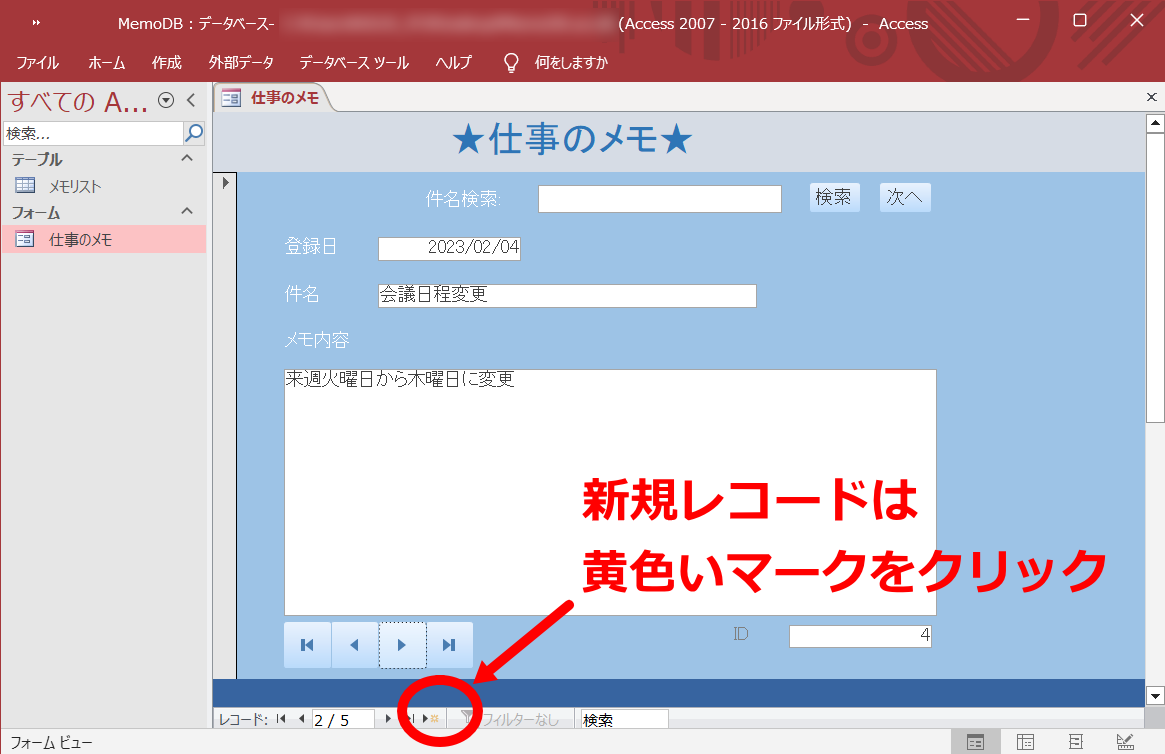
レコードの新規作成は下にある黄色い☆をクリック
メモを新規に追加するには、画面下の黄色い小さな星印をクリックすることで新規レコードを作成します。
左下のボタンを操作することで古いメモへページ送りが可能です。
検索ボタンの利用
上部に設置した検索窓はメモのタイトルを検索できるようにしています。
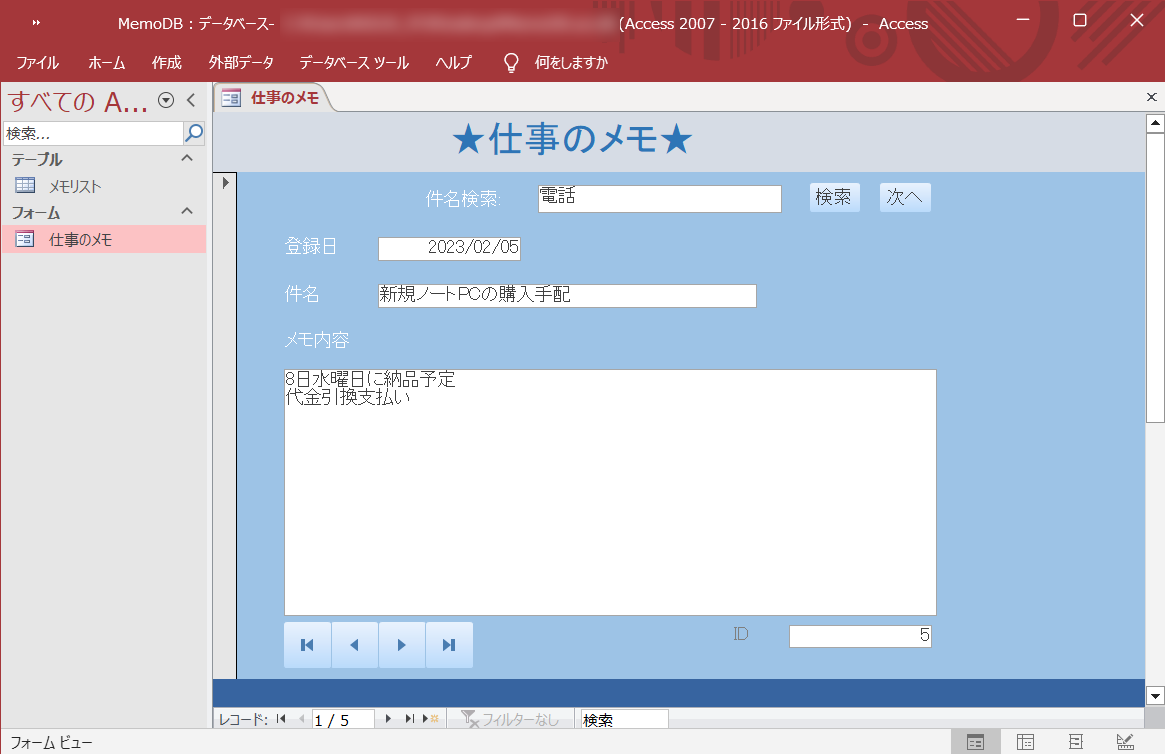
目的の文字を入力し「検索」ボタンを押せば、タイトルに該当する文字を含んだメモが表示され、さかのぼって別なメモを表示させるには「次へ」のボタンを押すことで同じ検索文字列を含んだデータが参照可能です。
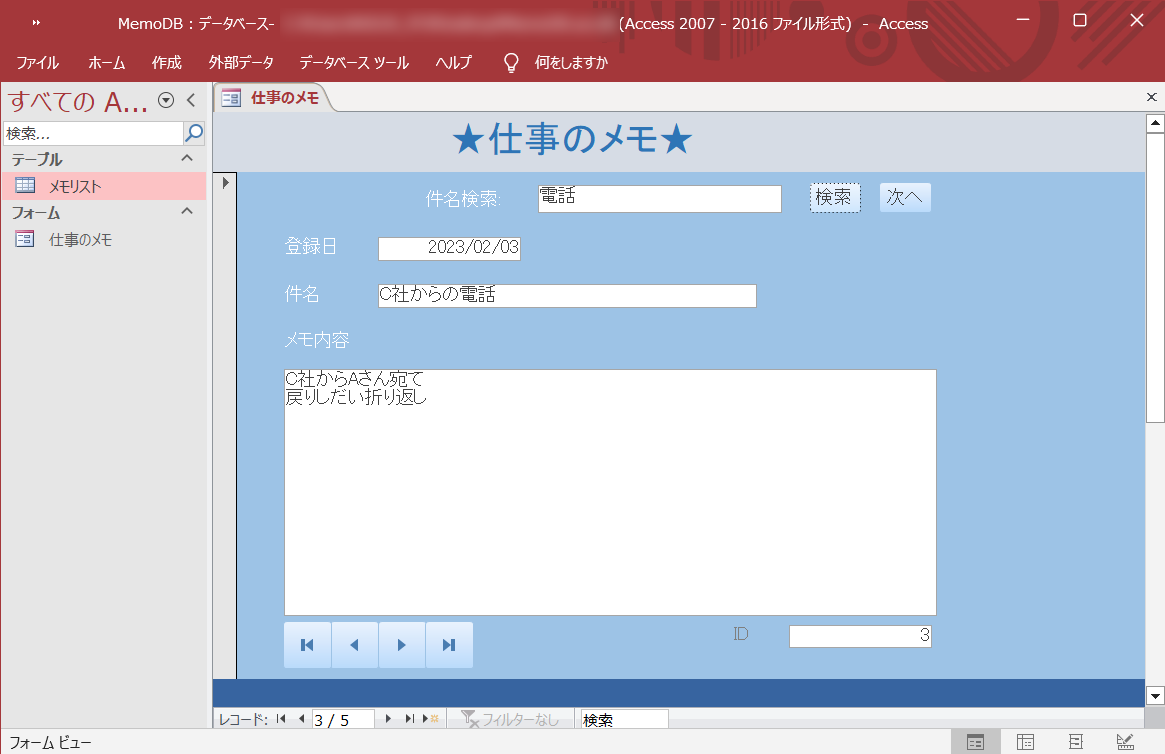
画像は「電話」の文字で検索して伝言内容を記録したメモ(レコード)を表示させたところです。
使用するテーブル
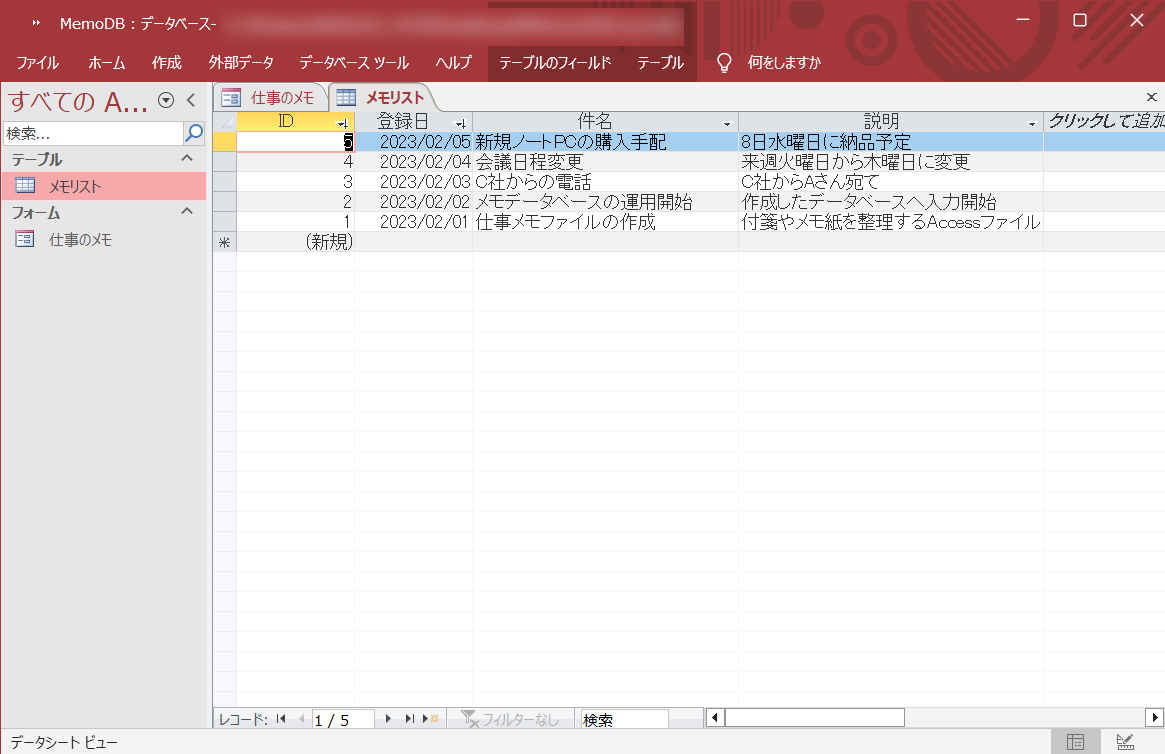
このデータベースで使用するテーブルは一つだけで、ID、登録日、件名、説明の4つのフィールドで構成されています。
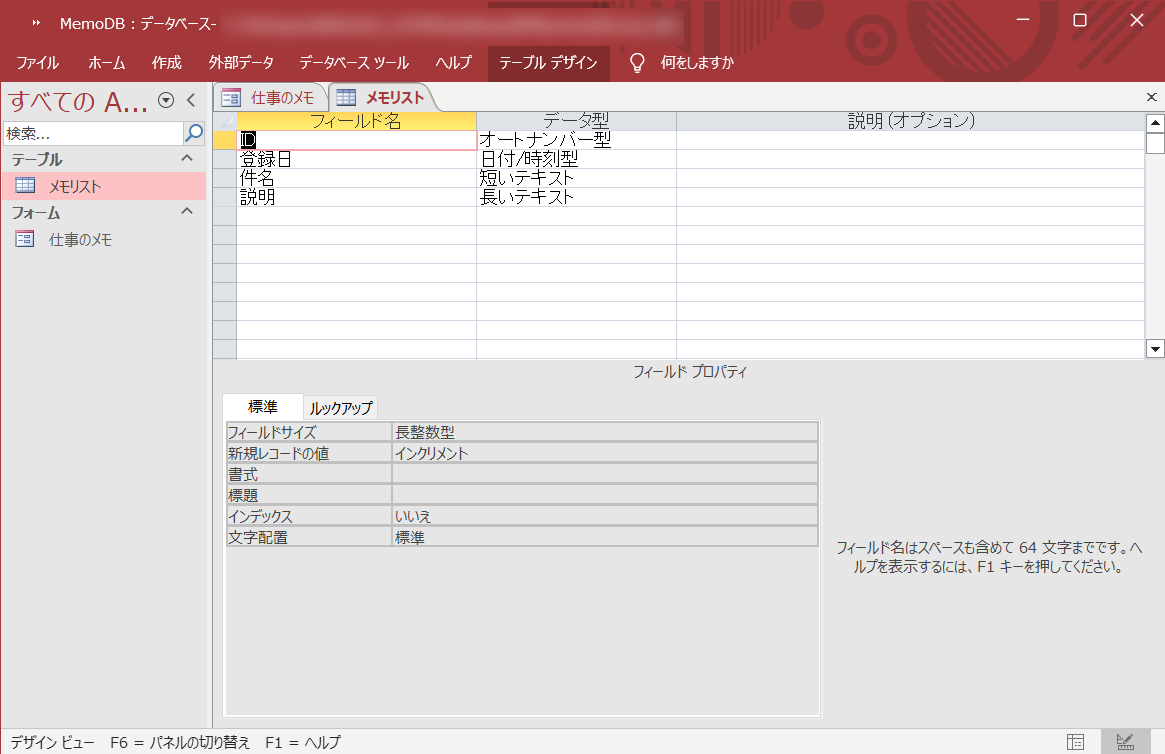
各フィールドのデータ型は次の通りです。
| ID | オートナンバー型 |
|---|---|
| 登録日 | 日付/時刻型 |
| 件名 | 短いテキスト |
| 説明 | 長いテキスト |
重複しそうな内容を判別するIDには自動でナンバリングできるオートナンバー型、登録日はレコードを新規作成した日付が自動ではいるよう設定しています。
検索機能の設置にはマクロを使用
ファイルを開いたときの初期画面の指定と、検索ボックスの設置にはマクロの記述が必要ですが、ここではごく簡単なもので済ませています。
セキュリティーの設定がデフォルトのままだと起動時にメッセージが表示されますが、仕事用に使用するのであれば要らぬワンクリックは減らしたいものです。
メモ整理はデータベース化で解決
以上がデータベースをメモ整理に利用するために作成したAccessファイルの概要です。
こうした機能を使って何気ないメモでもデータ化しておくと、必要だったメモ(生きたメモ)まで捨ててしまうというミスも防ぐことができます。
日々の忙しさに追われメモを十分チェックしきれないままデスク周りが付箋やメモ紙だらけになってしまっていて、PCにインストールしたAccessも活用してみたいと日頃から思ってらっしゃる方には、こうした使い方が役に立つのではないでしょうか。
データベースソフトだからと複雑な処理をしなければならないと思っているといっこうに活用できないままなのがAccessです。
まずは苦手意識を克服するため、基本操作に慣れるために簡単な機能に的をしぼって試してみましょう。
メモデータベースの作成方法
このページでは、「もっとゆるく使うには」というテーマに基づきAccessを使って作成したメモデータベースについて解説しています。
メモデータベースの詳しい作成手順については次の関連ページにまとめてみました。
データベースを扱うためには専門知識の習得も大事ですが、基本的なフォームの作成に慣れておくことも苦手意識を和らげるためには有効かと思われます。
本格的なデータベースを習得する前に、まずはデータベースアプリケーションに慣れることを目的に使ってみてはいかがでしょう。
ボタン操作の設定などはデータベースをマスターしたあとにも応用として使えるかと思います。
おすすめ記事
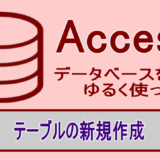 Accessの基本操作テーブルの作成《データベースの初歩》
Accessの基本操作テーブルの作成《データベースの初歩》  Accessというデータベースソフトが難しすぎる『もっとゆるく使うには?』
Accessというデータベースソフトが難しすぎる『もっとゆるく使うには?』  無料でインストールできるAccessランタイムを利用してみる
無料でインストールできるAccessランタイムを利用してみる  Accessのサブフォームでデータベースを活用した簡単便利な仕事管理システムを作る
Accessのサブフォームでデータベースを活用した簡単便利な仕事管理システムを作る  AccessからMySQL(MariaDB)へODBC接続
AccessからMySQL(MariaDB)へODBC接続


![Debianが起動したタブレットPC]](https://db.light-web.jp/wp-content/uploads/2023/02/Debian-kvi70b-160x160.jpg)